HyperSnap-DX 是個屏幕抓圖工具,它不僅能抓住標準桌面程序還能抓取 DirectX, 3Dfx Glide 游戲和視頻或 DVD 屏幕圖。本程序能以 20 多種圖形格式(包括:BMP, GIF, JPEG, TIFF, PCX 等)保存并閱讀圖片。可以用熱鍵或自動記時器從屏幕上抓圖。功能還包括:在所抓的圖像中顯示鼠標軌跡,收集工具,有調色板功能并能設置分辨率,還能選擇從 TWAIN 裝置中(掃描儀和數碼相機)抓圖。
如何使用HyperSnap截圖為圖片加水印的使用教程hypersnap截圖軟件使用方法詳解:
啟動后屏幕出現HyperSnap窗口。
HyperSnap的窗口界面包括File(文件)、Edit(編輯)、View(查看)、Capture(抓取)、Image(圖像)、Options(選項)和Help(幫助)等菜單選項,以及快捷功能圖標。
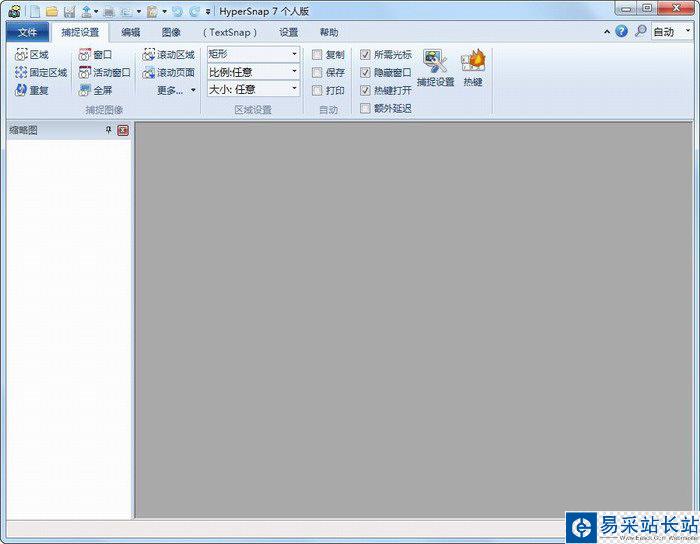
設置HyperSnap
1.設置抓圖 熱鍵
HyperSnap系統提供了一套抓圖熱鍵,且允許用戶重新定義一套適合自己習慣的抓圖熱鍵。
打開“Options”菜單下的“Configure Hot Keys”命令選項,就會彈出一個設置熱鍵的對話框。在這里可以按自己的習慣配置各類熱鍵,若要利用系統缺省設置,可以選中“Enable Hot Key”這個選項,即在前面的小方框中打上“√”,激活熱鍵抓圖功能,再單擊“Defaults”按鈕。缺省情況下熱鍵定義如下:
Ctrl+Shift+F:截取整個屏幕(或桌面)。
Ctrl+Shift+W:截取某個標準的Windows窗口,包含標題欄、邊框、滾動條等。
按下截圖熱鍵后,鼠標光標會變為手掌形,此時將光標移到需要截取的窗口上,會出現閃爍的黑色矩形框,按左鍵截取該窗口,按右鍵取消本次操作。
Ctrl+Shift+R:截取隨意指定的矩形屏幕區域。當按下截圖熱鍵后,鼠標會變為十字叉形,此時在需要截取的圖像區域的左上角按下鼠標左鍵,然后將光標拖曳到區域的右下角,框住要抓取的圖像,在矩形框中還會以象素為單位顯示矩形框的大小,例如80×100。松開鼠標左鍵,再單擊左鍵,即完成抓圖。
Ctrl+Shift+A:截取當前活動窗口。
Ctrl+Shift+C:截取不含邊框的當前活動窗口。即不包括標題欄、邊框、滾動條等。此項對于截取那些運行時仍然保留窗口元素的游戲、多媒體軟件的圖像尤為實用。
新聞熱點
疑難解答